Mange af os forbinder vores bærbare computere til store eksterne skærme for bedre bekvemmelighed og produktivitet. Når du har tilsluttet computeren til en ekstern skærm, foretrækker brugerne at bruge et eksternt tastatur og en mus.
Når du har tilsluttet computeren til en ekstern skærm og input enhed, holder mange af os laptopdækslet åbent, selvom du kun bruger den anden skærm (ekstern skærm), da lukning af laptopdækslet slukker for den bærbare computer.
I Windows 10 og tidligere versioner går den bærbare computer som standard i dvaletilstand, når du lukker laptopdækslet (skærm). På grund af dette holder de fleste brugere låget åbent, selvom man kun bruger den eksterne skærm (anden skærm).
Sandheden er, at der er en bestemmelse i Windows 10 og tidligere versioner for at lade den bærbare computer fortsætte med at køre selv efter lukning af låget uden at gå ind i søvn eller dvaletilstand.
Funktionen er praktisk, når du vil tilslutte din laptop til en anden skærm og bruge eksternt tastatur og mus.
Kør Windows 10 laptop med skærmen lukket
Trin 1: Højreklik på batteriikonet på proceslinjen, og klik derefter på Power Options .
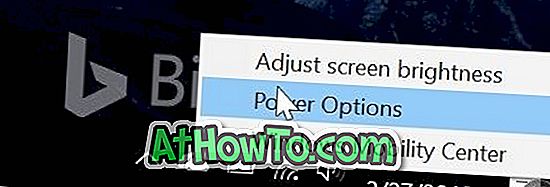
Trin 2: I venstre panel i vinduet Power Options klikker du på Vælg, hvilken lukning låget forbinder. Denne handling åbner vinduet Systemindstillinger.
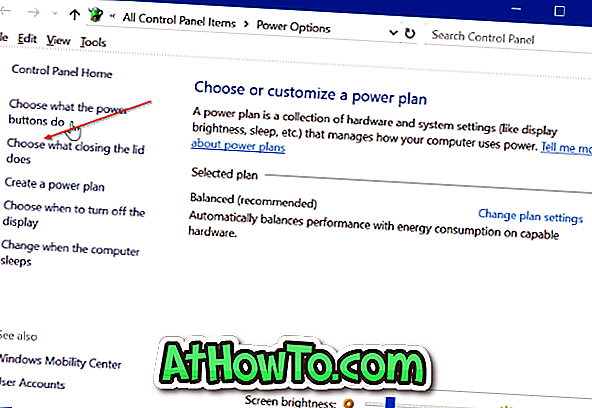
Trin 3: I afsnittet Strøm- og søvnknapper og lågetilpasninger vil du se Når jeg lukker lågetilvalget . Vælg " Do nothing " for både " On battery " og " Plugged in " indstillinger.
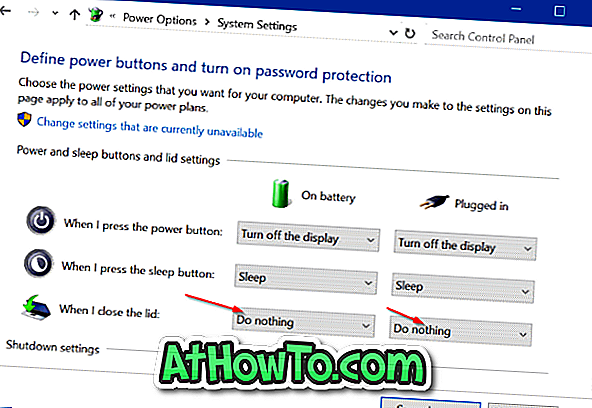
Klik på Gem ændringersknappen . Det er det! Hvis du lukker laptopdækslet / skærmen, sker der ingenting. Du kan slutte din laptop til en ekstern skærm, tilslut eksterne mus og tastatur, og luk derefter låget for at fortsætte med at køre den bærbare computer.
Når du vil lukke eller dvale den bærbare computer, skal du bruge den eksterne skærm, tastatur og musopsætning.














